イラストレーターで簡単に太陽を作る方法
 View数11,539
View数11,539 コメント数0
コメント数0
手順・使い方の説明文
皆様こんにちは。ヒロです。
イラストレーターの作成方法を色々ご紹介させて頂いております。
今回はイラストレーターで「簡単に太陽を作る方法」のご紹介です。今までご紹介させて頂いた機能を所々かじって作ったデザインです!
整列機能・回転等ですが、私が紹介させて頂いた後光と整列の使い方を読んで頂いた方は、簡単にサクサク作って頂けるのではないでしょうか?
今回もご紹介通りに進んで行って頂ければ初心者の方でも簡単できます。難しく考えないで気軽にご覧頂ければ幸いです。イラストレーターは自分のやりたい事やこんなんできたらいいのになぁ~と思いことは殆どできると思います。その中の一つの作業です。それでは、みなさん、太陽作ってみましょう。
 イラストレーターで簡単に太陽を作る方法の手順・使い方
イラストレーターで簡単に太陽を作る方法の手順・使い方
 イラストレーターで簡単に太陽を作る方法へのコメント投稿
イラストレーターで簡単に太陽を作る方法へのコメント投稿
 携帯・スマホで見る
携帯・スマホで見る
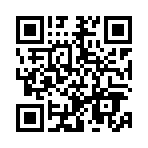
読み取り回数:0回
この手順・使い方の投稿者:ヒロ
イラストやデザインを提供させて頂きます。私はデザインや物作りが大好き人間です。季節ものから可愛い素材、そしてシンプルなデザイン。時には斬新でカッコいい素材等様々なジャンルを勉強中です。是非、貴方様のお役に立てれば嬉しいです。今後とも宜しくお願いします。
 この投稿者の他の手順・使い方
この投稿者の他の手順・使い方
-
ショートカットキー …
皆様、こんにちは、初めてイラストレーター…
5,142
0
-
ショートカットキーの…
皆様、こんにちは、初めてイラストレーター…
20,168
0
-
ショートカットキーの…
皆様、こんにちは、初めてイラストレーター…
4,777
0
-
ショートカットキー …
皆様、こんにちは、初めてイラストレーター…
12,090
0
-
ショートカットキーの…
皆様、こんにちは、初めてイラストレーター…
5,598
0
-
アートボードを消す方…
皆様、こんにちは、初めてイラストレーター…
69,542
0
-
イラストレーターの編…
こんにちは、初めてイラストレーターを使う…
4,664
0
-
ショートカットキーで…
皆様、こんにちは、初めてイラストレーター…
5,608
0


















コメント投稿